使用腾讯视频时,可能需要开启内置摄像头,具体操作可以自行探索。
1、 访问OBS官网:https://obsproject.com,下载OBS 25.0.8最新版,稳定又好用。
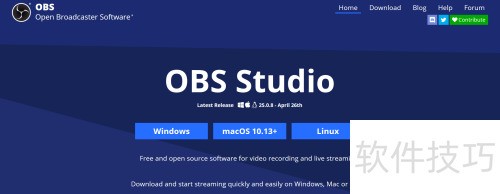
2、 正确安装OBS软件
3、 下载OBS虚拟摄像头插件软件
4、 在百度搜索OBS虚拟摄像头插件,选择前几个可用链接下载。注意取消勾选其他推荐软件的自动安装选项,若不慎安装,删除即可,只需保留所需插件。
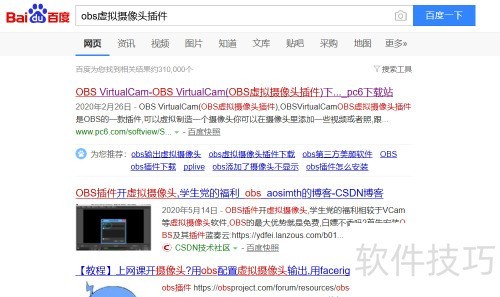
5、 安装OBS虚拟摄像头插件,成功后可在工具栏看到虚拟摄像头图标,所示。
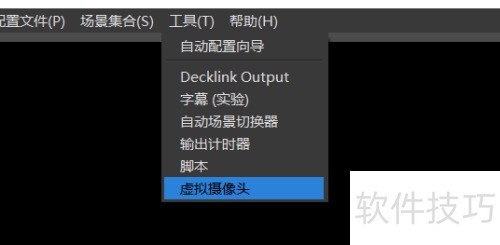
6、 导入已录制的常规答题视频与举手提问视频。
7、 普通做题视频时长建议两分钟,中间需有抬头低头写字动作,首尾保持同一姿势。
8、 举手视频建议:开头结尾保持最初坐姿。
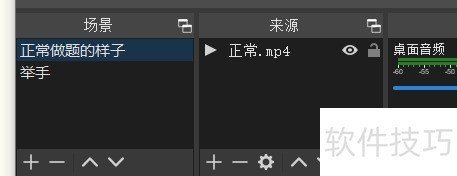
9、 将转场效果设为淡出,时长约为700毫秒,确保过渡自然。
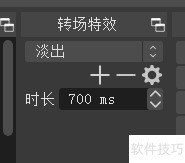
10、 设置中调整热键,创建个人熟悉的快捷方式。
11、 播放答题视频,切换举手画面,暂停避免点名,随后继续播放。
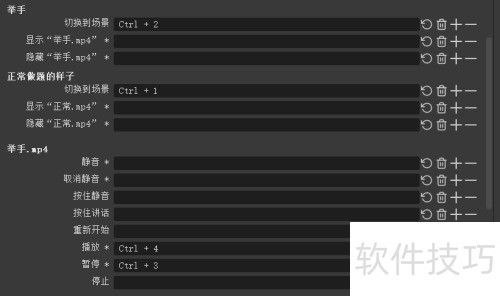
12、 设置中开启虚拟摄像头功能
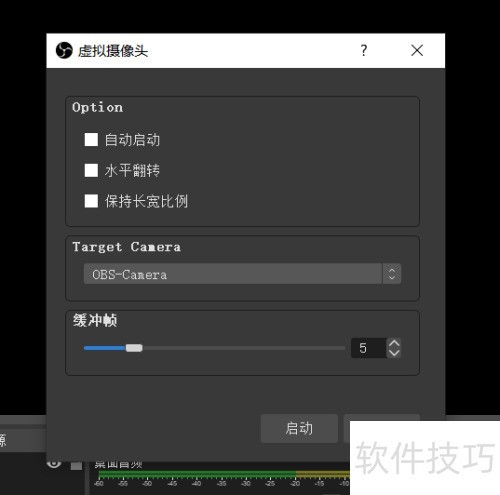
13、 在电脑上,右键点击此设备,选择管理,进入设备管理器。找到并展开摄像头选项,右键集成摄像头,然后选择禁用设备。
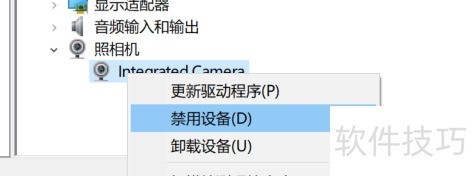
14、 打开腾讯会议,开启视频,设置OBS相机。
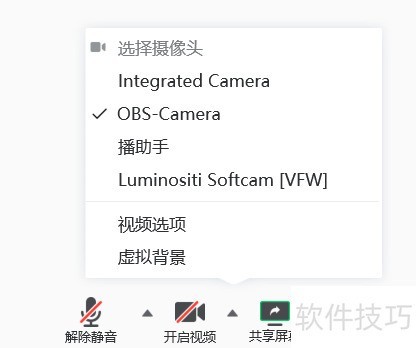
15、 掌握快捷键,灵活应对各种变化。
16、 若老师或领导要求开麦,建议先退出并重新进入,同时打开内置摄像头,摇晃设备询问:能听见吗?我这边有点卡。



















